Correção do loop de inicialização do iPhone - melhores opções em 2023
 Escrito por Boey Wong / 30 de junho de 2022 09:00
Escrito por Boey Wong / 30 de junho de 2022 09:00 Meu iPhone 11 travado no loop de inicialização, posso consertar um iPhone em loop de inicialização? E como fazer isso? Obrigado!
Alguns usuários do iPhone relatam problemas semelhantes, como o iPhone XR preso no loop de inicialização, o loop de inicialização do iPhone X, etc. Bem, não é um problema raro no iPhone, você já pode encontrar esse erro. Aí vem a pergunta, por que o iPhone ficou preso no loop de reinicialização e como corrigi-lo?
Neste post, certamente mostraremos as melhores respostas. Verifique-os nas seguintes partes, um por um.
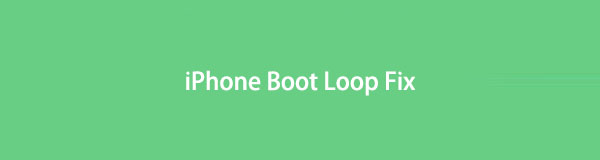

Lista de guias
Parte 1. Por que o iPhone Travou no Boot Loop
Vários motivos podem fazer com que o iPhone fique preso no loop de inicialização, dependendo de diferentes situações no iPhone. Listaremos os possíveis motivos abaixo para referência.
1. Falha na atualização ou jailbreak.
2. Armazenamento insuficiente.
3. Infectado por vírus.
4. Aplicativos incompatíveis.
5. Problemas relacionados ao hardware.
Estas são algumas das razões, você pode encontrar as soluções de acordo com diferentes razões nas seguintes partes.
Parte 2. Como consertar o iPhone preso no loop de inicialização
Problemas como loop de inicialização do iPhone XR, tela preta do iPhone, etc., podem ser corrigidos por métodos diferentes. Nesta parte, mostraremos as soluções mais recomendadas.
Opção 1. Correção do loop de inicialização do iPhone por reinicialização forçada
Reiniciar um dispositivo pode corrigir erros mais simples no iPhone, Android e outros telefones celulares. Da mesma forma, funciona para o iPhone preso no loop de inicialização. Como bootloop do seu iPhone, você deve escolher algumas maneiras de forçar a reinicialização. Abaixo estão as etapas detalhadas.
iPhone com Face ID e iPhone 8: Imprensa iPhone volume botão e solte-o rapidamente. Então o Volume Down botão. aperte o poder botão até ver o logotipo da Apple.
iPhone 7: Segure o Volume Down botão e poder botão simultaneamente até ver o logotipo da Apple.
iPhone 6s e anterior: Segure ambos os poder botão e Início botão juntos até ver o logotipo da Apple.

Às vezes, o loop de reinicialização do iPhone 11 e outros problemas podem não ser corrigidos por esta opção simples, você também pode tentar alternativas para tirar o iPhone do loop de inicialização.
Opção 2. Como tirar o iPhone do loop de inicialização através da atualização
Às vezes, o loop de inicialização do seu iPhone pode ser causado por falha na atualização ou jailbreak. Agora, você pode descobrir o caminho certo para atualizar o iPhone. Aqui está a demonstração.
Passo 1Primeiro, você deve garantir que seu iTunes ou macOS seja a versão mais recente. Em seguida, abra-o no computador.
Passo 2Conecte o iPhone ao computador, escolha seu iPhone na interface principal.
Passo 3Clique na Atualização iPhone botão quando você vê-lo.
Aguarde um pouco, ele atualizará o sistema operacional do seu iPhone para o mais recente.
As 2 maneiras acima não excluirão seus dados no iPhone. Se você já fez backup dos dados do iPhone antes, também pode tentar os seguintes métodos para corrigir o loop de inicialização do iPhone.
O FoneLab permite que você conserte o iPhone / iPad / iPod do modo DFU, modo de recuperação, logotipo da Apple, modo de fone de ouvido, etc. para o estado normal sem perda de dados.
- Corrigir problemas do sistema iOS com deficiência.
- Extraia dados de dispositivos iOS desativados sem perda de dados.
- É seguro e fácil de usar.
Opção 3. Como corrigir o loop de inicialização do iPhone restaurando
Restaurar o iPhone pode corrigir alguns problemas removendo tudo do iPhone. Então, você pode tentar restaurar o iPhone pelo iTunes ou Finder. Se você conectou com sucesso seu iPhone ao seu computador, seu dispositivo será detectado automaticamente sem permissão. Abaixo está como.
Passo 1Execute o iTunes ou Finder no computador e conecte o iPhone a ele.
Passo 2Clique no seu dispositivo e escolha o restaurar iPhone botão na interface.
Passo 3Você precisa digitar a senha do seu iPhone para confirmar a restauração e esperar até que ela termine.
Se você deseja restaurar o iPhone remotamente, também pode tentar fazê-lo através do site oficial do iCloud. O iCloud permite que você gerencie os dados do seu iPhone, e você também pode sincronizar e apagar o iPhone remotamente com ele.
Passo 1Abra um navegador no computador e visite o site oficial do iCloud. Digite sua conta e senha do iCloud nas caixas.
Passo 2Clique na Encontre meu botão. Você pode ver todos os seus dispositivos. Clique iPhone na lista suspensa e clique em Apagar o iPhone botão.
Passo 3Você deve confirmar que deseja apagar o iPhone depois disso. Ele começará a apagar seu iPhone e restaurá-lo.
Quando todos os métodos da Apple não podem resolver o problema do seu iPhone, você pode tentar algumas ferramentas de terceiros no mercado. Cada um deles tem seus próprios recursos, aqui apresentaremos o FoneLab iOS System Recovery para você.
Opção 4. Como corrigir o Boot Loop do iPhone com o FoneLab iOS System Recovery
Recuperação do sistema FoneLab iOS é um programa poderoso no computador para ajudar os usuários a corrigir todos os problemas do iPhone. Você pode baixá-lo no computador Windows ou Mac para corrigir problemas no iPhone, iPad e iPod Touch. A maioria dos problemas estão disponíveis, como iPhone continua reiniciando, tela vermelha do iPhone, iPod travado no modo de fone de ouvido e muito mais.
O FoneLab permite que você conserte o iPhone / iPad / iPod do modo DFU, modo de recuperação, logotipo da Apple, modo de fone de ouvido, etc. para o estado normal sem perda de dados.
- Corrigir problemas do sistema iOS com deficiência.
- Extraia dados de dispositivos iOS desativados sem perda de dados.
- É seguro e fácil de usar.
Além disso, possui 2 modos de opções para que você possa corrigir os problemas do seu iPhone com ou sem perda de dados.
Finalmente, é fácil de usar. Você pode usá-lo sem aprender bem, suas instruções claras mostrarão como.
Passo 1Clique na Baixar botão ou vá para a página oficial. Em seguida, siga as instruções na tela para instalá-lo no computador.
Passo 2Execute-o e escolha Recuperação do Sistema iOS das 4 opções. Clique Início botão.

Passo 3Você precisa escolher Modo padrão or Modo Avançado aqui. Se você não quer perder seus dados, escolha o da frente. Clique Confirmar botão.

Passo 4Siga os passos para entrar no modo de recuperação do iPhone se o seu iPhone não puder ser detectado.
Passo 5As informações do seu iPhone serão mostradas aqui e clique no botão Próximo botão para seguir em frente. Ele começará a baixar o firmware e reparará seu iPhone agora.
Tão fácil, certo? Você pode terminá-lo com simples cliques. Você não precisa seguir algumas etapas complicadas com dificuldade.
O FoneLab permite que você conserte o iPhone / iPad / iPod do modo DFU, modo de recuperação, logotipo da Apple, modo de fone de ouvido, etc. para o estado normal sem perda de dados.
- Corrigir problemas do sistema iOS com deficiência.
- Extraia dados de dispositivos iOS desativados sem perda de dados.
- É seguro e fácil de usar.
Parte 3. Perguntas frequentes sobre o iPhone preso no loop de inicialização
Como corrigir o loop de inicialização do iPad?
Se o loop de inicialização do iPad, você também pode tentar os métodos acima para corrigir esse erro. E as etapas para forçar a reinicialização do iPad podem ser um pouco diferentes do iPhone. Para iPad com Face ID, você deve pressionar o botão volume botão mais próximo do botão liga/desliga, então o volume mais distante o botão liga/desliga. Segure o botão liga / desliga até ver o logotipo branco da Apple. Enquanto estiver no iPad com Início botão, você deve segurar o botão poder botão e Início botão juntos até ver o logotipo da Apple.
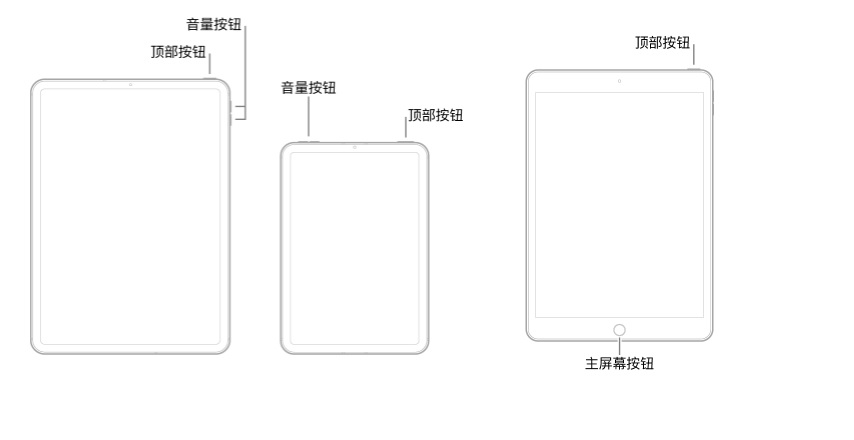
O que fazer quando o iPhone preso no loop de inicialização não é restaurado?
Se você quiser saber os métodos de reparo do loop de inicialização do iPhone sem restauração, tente forçar reiniciar o iPhone e Recuperação do sistema FoneLab iOS. E o FoneLab iOS System Recovery é o mais recomendado, pois você pode consertar seu iPhone de loop de inicialização com ou sem restauração.
Isso é tudo sobre a correção do loop de inicialização do iPhone. De acordo com os métodos acima, Recuperação do sistema FoneLab iOS é a melhor escolha que você não deve perder. Por que não baixar e aproveitar seus benefícios agora!
O FoneLab permite que você conserte o iPhone / iPad / iPod do modo DFU, modo de recuperação, logotipo da Apple, modo de fone de ouvido, etc. para o estado normal sem perda de dados.
- Corrigir problemas do sistema iOS com deficiência.
- Extraia dados de dispositivos iOS desativados sem perda de dados.
- É seguro e fácil de usar.
